Excel如何排序
人气:0通过Excel自带的RANK函数将数据按照升序或降序排出名次。
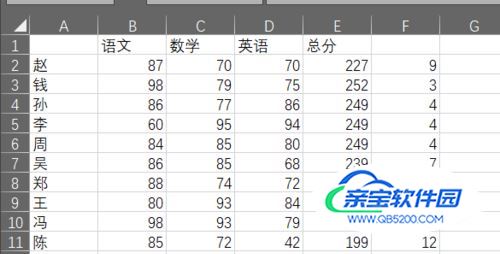
操作方法
- 01
首先在要排序单元格右方单元格插入RANK函数【在单元格内输入"=RANK("】ps:括号一定是英文的括号
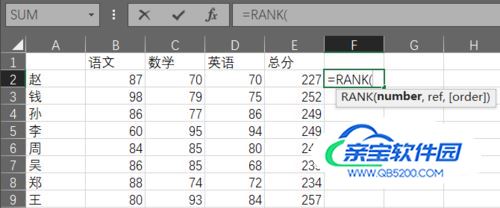
- 02
这时候会让你输参数,首先是第一个参数number,这个参数代表要排序的数值,我们点击左边单元格的数值。
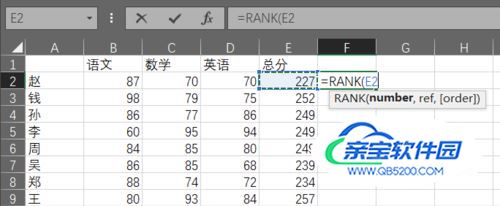
- 03
接下来是第二个参数ref,这个参数代表排序数值所处的单元格区域,我们选定左边一列单元格。在选定之前要先打个逗号,也是英文的逗号哦^_^

- 04
先不要着急着下一个参数,在RANK函数中我们要用到的是绝对路径,意思就是在E2:E13字母和数字前面手动加个“$”符号,也就是$E$2:$E$13
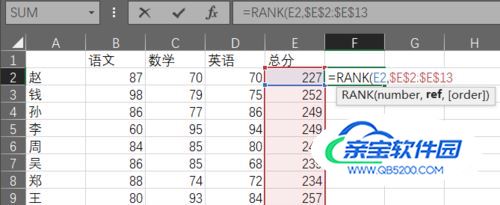
- 05
接着下一个参数order,它是排序形式参数,如果为“0”或者忽略,则按降序排名,即数值越大,排名结果数值越小;如果为非“0”值,则按升序排名,即数值越大,排名结果数值越大。在输入之前要先打个逗号,还是英文的逗号哦。由于这是成绩排名,当然分数高的排列序号就小咯,所以输入0或者忽略。
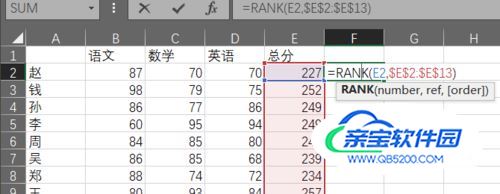
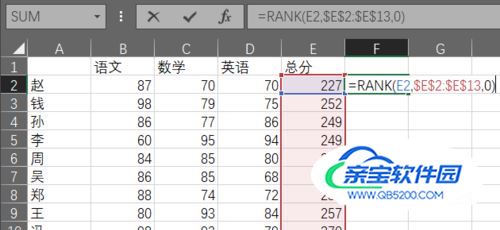
- 06
输入完以后,还有个有括号,当然也是英文的,然后回车,序号就排出来了。然后将鼠标移至该单元格右下角,成细十字线状时也就是填充柄,按住左键向下拖拉,即可将上述公式高速复制到这一列下面的单元格中,完成其他同学成绩的排名统计。ps:这里有三位同学的总分一样,因此都是并列的^_^

特别提示
公式里的所有字母、符号、标点包括括号都是英文状态下输入的。
每个参数之间一定要有逗号,也是英文逗号。
加载全部内容